Comment supprimer un service dans Windows 10
Aujourd'hui, nous allons voir comment supprimer un service sous Windows 10. Il peut s'agir d'un service tiers ou d'un service intégré dont vous n'êtes pas satisfait. Voici les étapes.
Publicité
Avertissement: La suppression des services système peut être préjudiciable au système d'exploitation et peut le rendre complètement inutilisable. Avant de supprimer un service, assurez-vous de savoir ce que vous faites. Si vous n'êtes pas sûr, installez Windows 10 dans un machine virtuelle et vérifiez soigneusement les modifications que vous allez apporter dans un environnement de test. Continuez ensuite avec votre environnement de travail.
De nos jours, les pilotes de périphériques et même les applications telles que les navigateurs Web peuvent ajouter divers services à Windows 10. Le système d'exploitation lui-même dispose d'un grand nombre de services prêts à l'emploi. La possibilité de supprimer un service est très utile lorsque vous avez désinstallé certains logiciels, mais son programme de désinstallation laisse le service derrière lui et ne le désinstalle pas correctement. Voici comment supprimer un service redondant.
Pour supprimer un service dans Windows 10, procédez comme suit.
Tout d'abord, vous devez trouver le nom exact du service. Voici la méthode rapide pour le trouver.
presse Gagner + X touches de raccourci du clavier pour ouvrir le menu Utilisateur avancé. Alternativement, vous pouvez cliquer avec le bouton droit sur le menu Démarrer.

Astuce: vous pouvez modifier et personnaliser le menu Win + X dans Windows 10. Référez-vous à ces articles :
- Personnaliser le menu Win+X dans Windows 10
- Restaurer les raccourcis du Panneau de configuration classique vers le menu Win + X dans Windows 10
- Restaurer les éléments du Panneau de configuration dans le menu Win + X dans Windows 10 Creators Update
- Ajouter une invite de commande au menu Win + X dans la mise à jour de Windows 10 Creators
Dans le menu, sélectionnez l'élément Gestion d'ordinateur(voir la capture d'écran ci-dessus).
L'utilitaire de gestion de l'ordinateur s'ouvrira. Sur la gauche, développez l'arborescence jusqu'à Services et applications\Services.

Sur la droite, vous verrez la liste des services installés.
Là, recherchez et double-cliquez sur le service que vous souhaitez supprimer. Par exemple, je vais supprimer le Service lié à la télémétrie et au suivi des utilisateurs appelé « Expériences utilisateur connectées et télémétrie ».
Remarque: Je ne vous recommande pas de supprimer ce service. Je l'utilise juste comme exemple pour cet article.
La boîte de dialogue des propriétés du service s'ouvrira :

Là, vous devez copier le nom du service (il est mis en évidence dans la capture d'écran ci-dessus). Il suffit de le sélectionner et d'appuyer sur Ctrl + C sur le clavier. Dans mon cas c'est DiagTrack.
Maintenant, ouvrez un invite de commande élevée et tapez la commande suivante :
sc supprimer nom_service
Remplacez service_name par le nom de votre service. par exemple.
sc supprimer DiagTrack
Lorsque l'opération est réussie, vous verrez la ligne "[SC] DeleteService SUCCESS" dans la sortie :
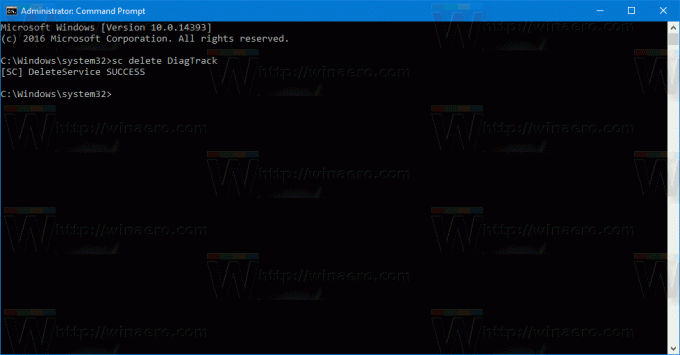
Maintenant, retournez à la liste des services et appuyez sur F5 pour le rafraîchir. Le service disparaîtra de la liste.
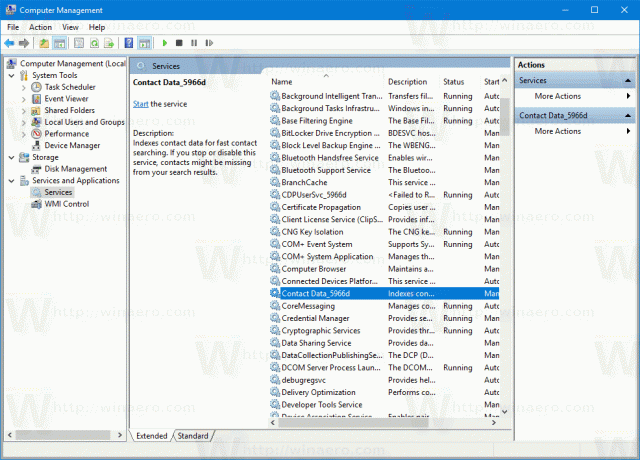
Remarque: certains services ne sont pas visibles dans la liste de Gestion de l'ordinateur. La liste complète des services, y compris les services créés par les conducteurs, est disponible dans le Registre. Vous pouvez voir la liste complète sur le chemin du registre suivant :
HKEY_LOCAL_MACHINE\SYSTEM\CurrentControlSet\Services
Chaque sous-clé sous Services représente un service.
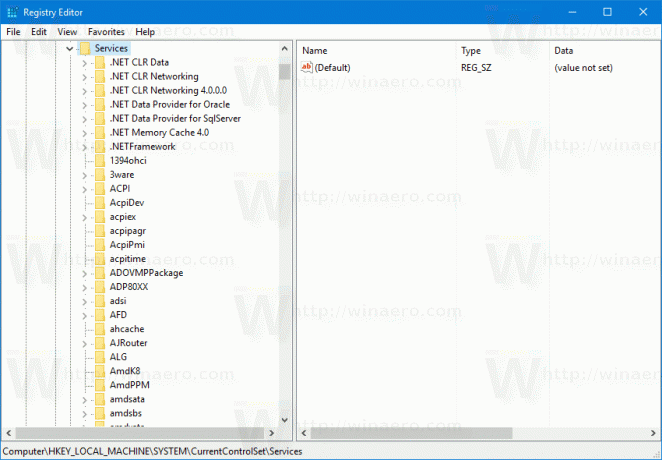
Encore une fois, je ne vous recommande de supprimer AUCUN service à moins que vous ne sachiez ce que vous faites. Il sera presque impossible de restaurer un service système supprimé sans effectuer une réinstallation complète sur place. Si un service critique est supprimé, le système d'exploitation ne démarre pas.
